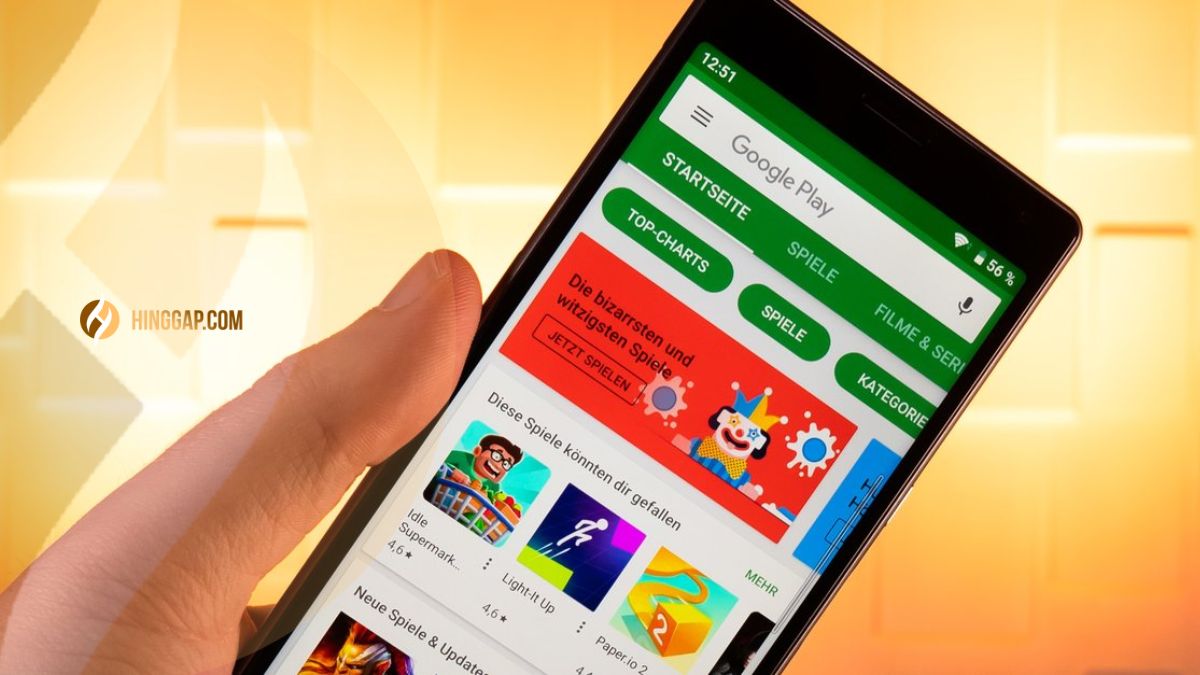
Pada artikel ini kami akan memberikan tutorial cara mengatasi aplikasi tidak ada di Play Store, ayo simak penjelasannya hingga tuntas.
Dengan Play Store, mengelola aplikasi itu memerlukan sedikit usaha, apakah kamu ingin memperbarui aplikasi yang ada.
Atau menghapus beberapa di antaranya, yang harus kamu lakukan adalah mengunjungi tab aplikasi Manager di Play Store.
Tetapi, apa yang terjadi ketika Play Store gagal menampilkan aplikasi yang kamu instal alias aplikasi tidak ada?
Jika kamu bingung dengan masalah tersebut, berikut adalah beberapa kiat pemecahan masalah yang akan membantu.
5 Cara Mengatasi Aplikasi Tidak Ada Di Play Store
Berikut kami sajikan lima cara terbaik untuk mengatasi aplikasi tidak ada di Play Store yang dapat kamu coba dan lakukan dengan mudah dan cepat.
1. Hapus dan Tambahkan Kembali Akun Google
Kamu harus mencoba keluar dari Play Store dan masuk kembali, ini akan membantu membangun kembali koneksi Play Store dengan server dan mungkin akan menyelesaikan masalah.
- Buka aplikasi Pengaturan di HP kamu dan gulir ke bawah untuk mengetuk Akun dan pencadangan.
- Pilih akun Google kamu dan ketuk Hapus akun, lalu tekan Hapus akun lagi saat diminta.
- Kembali ke halaman Kelola Akun dan ketuk Tambah akun untuk masuk dengan akun Google kamu lagi.
- Dan periksa untuk melihat apakah Play Store menampilkan semua aplikasi terpasang kamu sekarang.
2. Bersihkan Cache Play Store
Seperti kebanyakan aplikasi, Play Store juga menyimpan data cache untuk menghemat bandwidth dan mengurangi waktu pemuatan.
Tetapi jika data itu menjadi tidak dapat di akses karena alasan tertentu, Play Store mungkin tidak berfungsi sebagaimana mestinya.
Oleh karena itu, kamu disarankan untuk menghapus data cache Play Store untuk melihat apakah itu menyelesaikan masalah.
- Pertama, tekan lama ikon aplikasi Play Store lalu ketuk ikon info dari menu yang muncul.
- Kemudian, buka Penyimpanan dan ketuk tombol Hapus cache di bagian bawah.
- Setelah itu, mulai ulang aplikasi Play Store untuk melihat apakah itu menampilkan aplikasi yang kamu instal.
3. Nonaktifkan Opsi “Kontrol Orang Tua” di Play Store
Kontrol orang tua di Play Store memungkinkan kamu mencegah transaksi tidak sah dan menyembunyikan aplikasi yang tidak pantas dari Play Store.
Jadi, jika sebelumnya kamu telah mengaktifkan kontrol orang tua di Play Store, itu bisa menjadi alasan mengapa aplikasi tidak ada di Play Store.
Berikut cara menonaktifkannya :
- Buka Play Store, lalu ketuk ikon profil di kanan atas untuk menavigasi ke Pengaturan.
- Kemudian, luaskan pengaturan Keluarga dan ketuk Kontrol orang tua.
- Dan matikan sakelar di sebelah ‘Kontrol orang tua aktif’ dan masukkan kode sandi perangkat kamu untuk mengonfirmasi.
4. Periksa Waktu dan Tanggal Perangkat
Server Google bergantung pada tanggal dan waktu di perangkat Android yang kamu gunakan untuk menyinkronkan data kamu.
Biasanya, jika Android kamu disetel ke tanggal atau waktu yang salah, Play Store mungkin gagal berkomunikasi dengan servernya dan akhirnya menampilkan data yang tidak lengkap atau salah.
Untuk menghindarinya, kamu dapat mengonfigurasi Android kamu untuk menggunakan waktu yang disediakan jaringan dengan mengikuti langkah-langkah di bawah ini.
- Buka aplikasi Pengaturan di Android kamu dan arahkan ke Manajemen Umum.
- Ketuk opsi Tanggal dan waktu.
- Dan aktifkan sakelar di sebelah ‘Tanggal dan waktu otomatis.’
5. Perbarui Google Play Store
Seperti aplikasi lain di Android, Play Store juga menerima pembaruan secara berkala, idealnya Play Store diperbarui secara otomatis di latar belakang.
Namun jika itu tidak terjadi, kamu juga dapat memaksakan pembaruan secara manual, begini caranya.
- Luncurkan Play Store di ponsel kamu. Ketuk gambar profil kamu untuk membuka Pengaturan.
- Perluas Tentang.
- Dan di bawah versi Play Store, kamu akan mendapatkan opsi untuk memperbarui Play Store.
Akhir Kata
Demikian penjelasan yang dapat kami sampaikan tentang lima cara mengatasi aplikasi tidak ada di Play Store semoga membantu dan terimakasih.
